V tejto sérii tutoriálov získate komplexné informácie o tom, ako v aplikácii Inkscape konvertovať pixelovú grafiku na vektorové objekty. Pod vedením Marca Kolditza sa dozviete, ako používať rôzne voľné grafické prvky a ako ich optimalizovať. Tento úvod vás pripraví na ďalšie kroky a zabezpečí, aby ste boli pripravení naplno využívať funkcie programu Inkscape.
Kľúčové poznatky
- Môžete si stiahnuť zaujímavú bezplatnú grafiku pre svoje projekty.
- Na dosiahnutie najlepších výsledkov je dôležité používať správne nastavenia a funkcie.
- Aplikácia Inkscape vám umožňuje ručne upravovať a optimalizovať vektorovú grafiku.
- Naučíte sa skenovať ručne kreslené ilustrácie pomocou smartfónu a importovať ich do programu Inkscape.
- Vektorovú grafiku môžete exportovať v rôznych formátoch podľa svojich potrieb.
Sprievodca krok za krokom
Aby ste mohli začať s vektorovaním, postupujte podľa týchto krokov:
Najprv sa oboznámte s témou grafiky. Je dôležité nájsť vysokokvalitnú pixelovú grafiku, ktorú môžete používať zadarmo. Existuje množstvo webových stránok, kde si môžete stiahnuť ilustrácie, logá a ikony. Vopred by ste sa mali informovať o právnych podmienkach používania.
Keď máte grafiku, ďalším krokom je importovať ju do programu Inkscape. To sa dá jednoducho urobiť prostredníctvom ponuky "Súbor" a položky "Importovať". Tu vyberiete predtým stiahnutý súbor a kliknete na tlačidlo "Otvoriť". Uistite sa, že je súbor kompatibilný.

Keď je grafika otvorená, môžete ju začať konvertovať na vektorové objekty. V aplikácii Inkscape máte k dispozícii rôzne funkcie na prispôsobenie procesu vektorizácie. Často používanou funkciou je funkcia "Bitmapa na vektory", ktorú môžete vybrať prostredníctvom položky "Cesta" v ponuke. To vám umožňuje vykonať rôzne nastavenia s ohľadom na úroveň detailov a farieb.
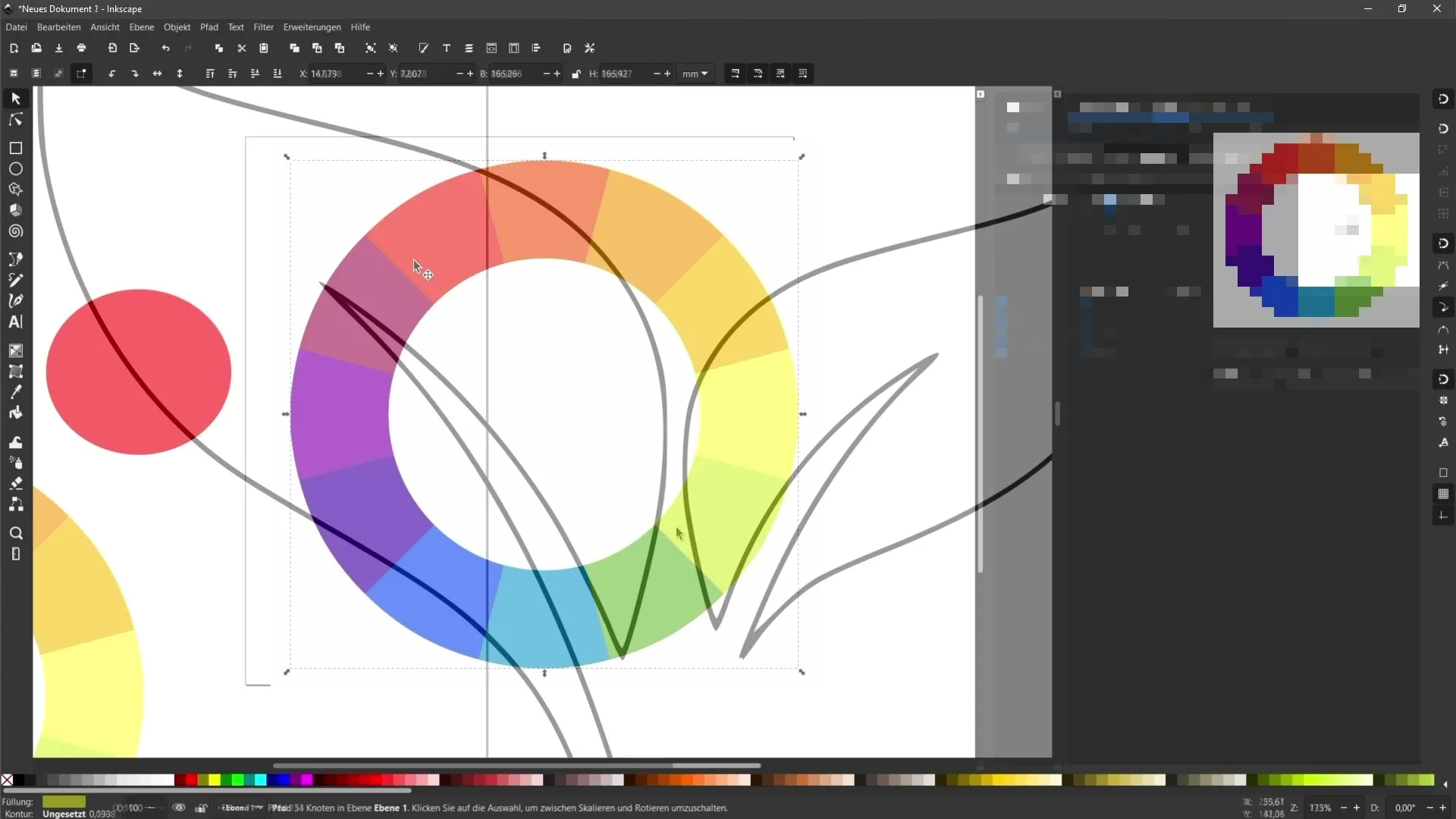
Ak máte viacfarebnú grafiku, mali by ste venovať osobitnú pozornosť nastaveniam farieb, aby sa zodpovedajúcim spôsobom reprodukovali vo vektorovej grafike. V prípade jednofarebnej grafiky je potrebných menej nastavení, pretože Inkscape často automaticky vykoná najlepšie nastavenia.
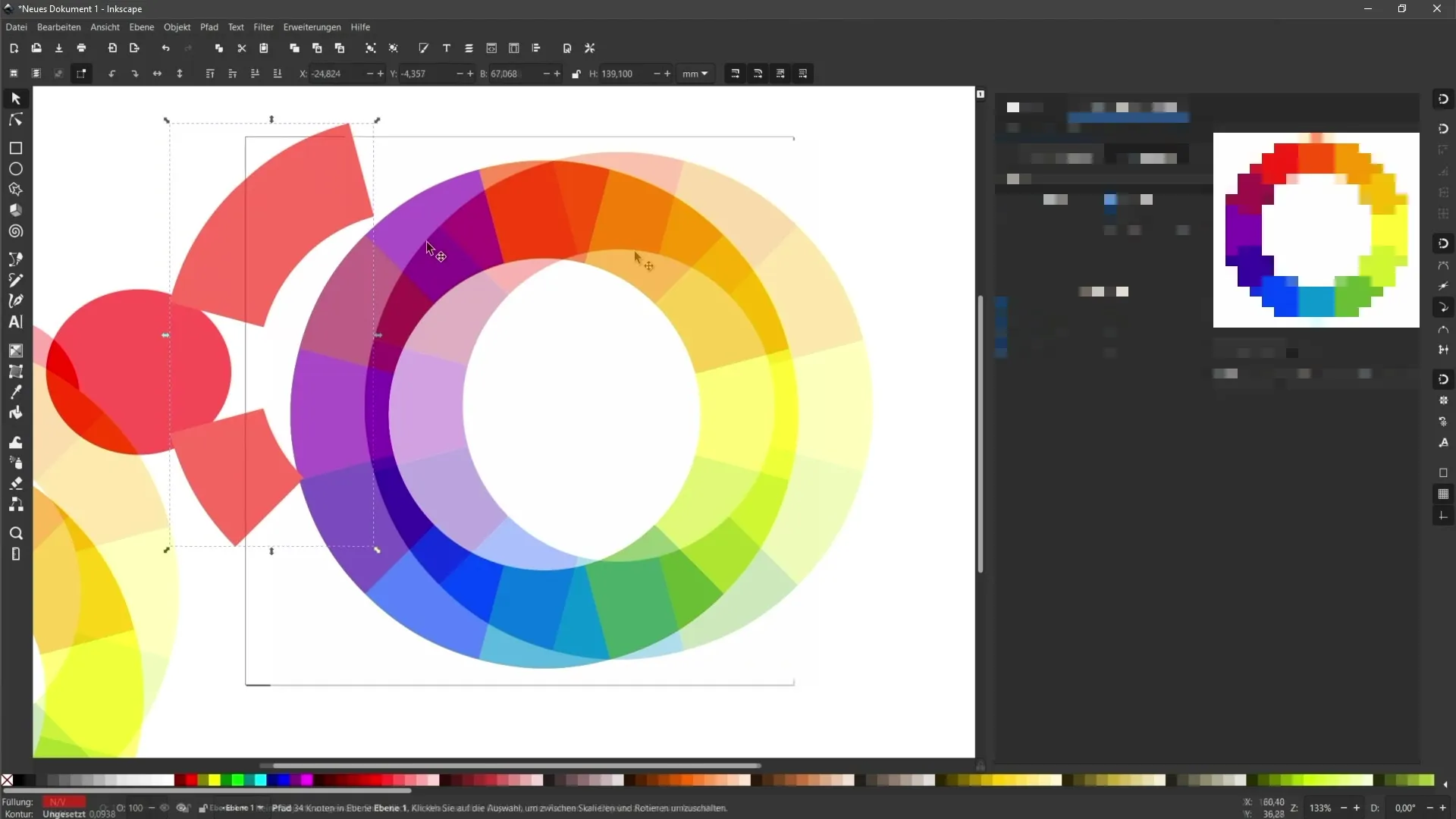
Úpravy vektorovej grafiky môžete vykonať aj po konverzii. To je možné! Na ručné úpravy grafiky môžete použiť rôzne nástroje v aplikácii Inkscape. Buďte kreatívni a upravte tvary podľa svojich predstáv.
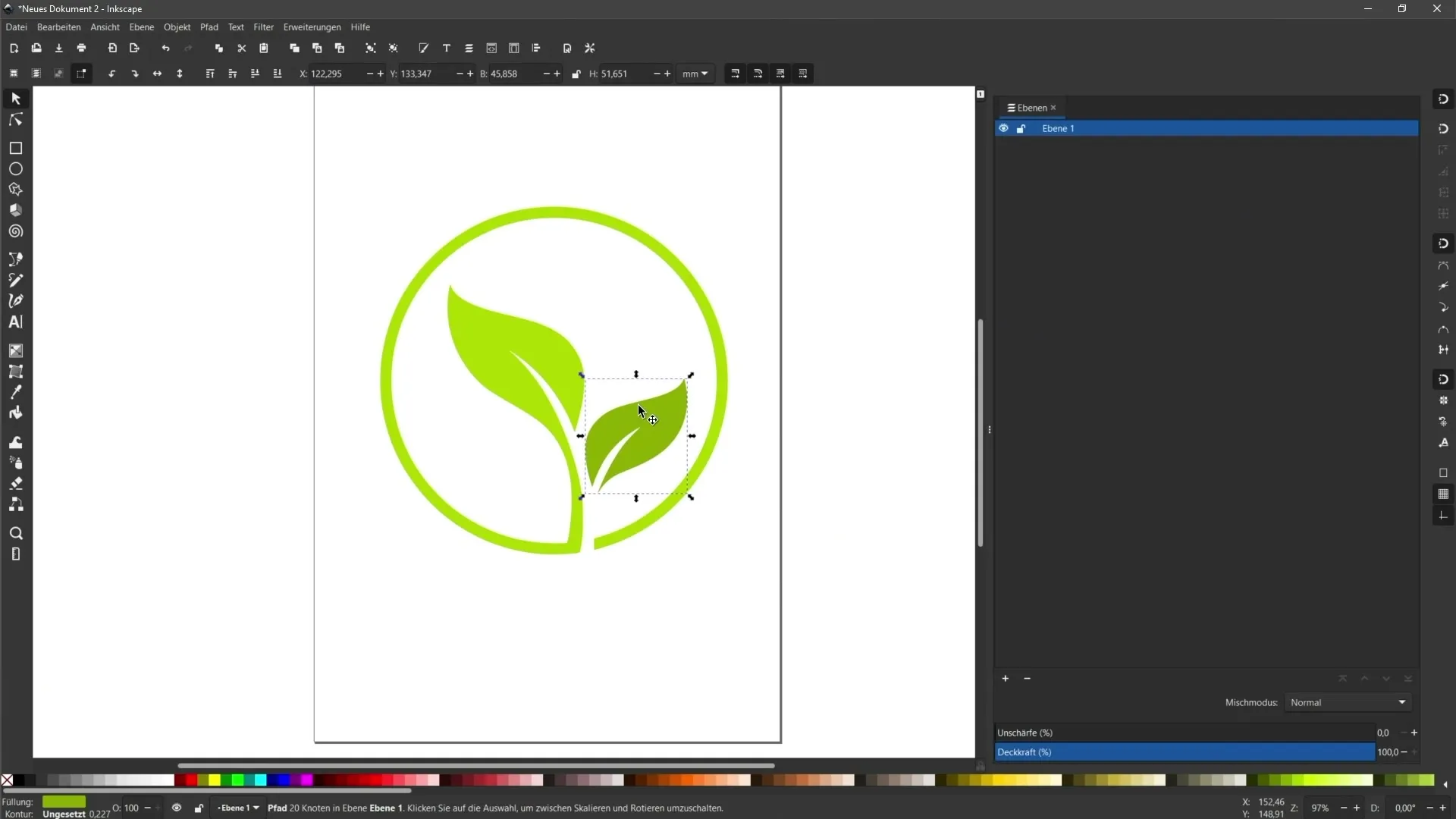
Ďalšou zaujímavou možnosťou je odfotografovať ručne nakreslenú ilustráciu smartfónom. Aj na to existuje rýchly spôsob prípravy. Pred importom obrázka cez aplikáciu Inkscape a jeho konverziou na vektory sa uistite, že je dobré osvetlenie a kresba je dobre viditeľná.
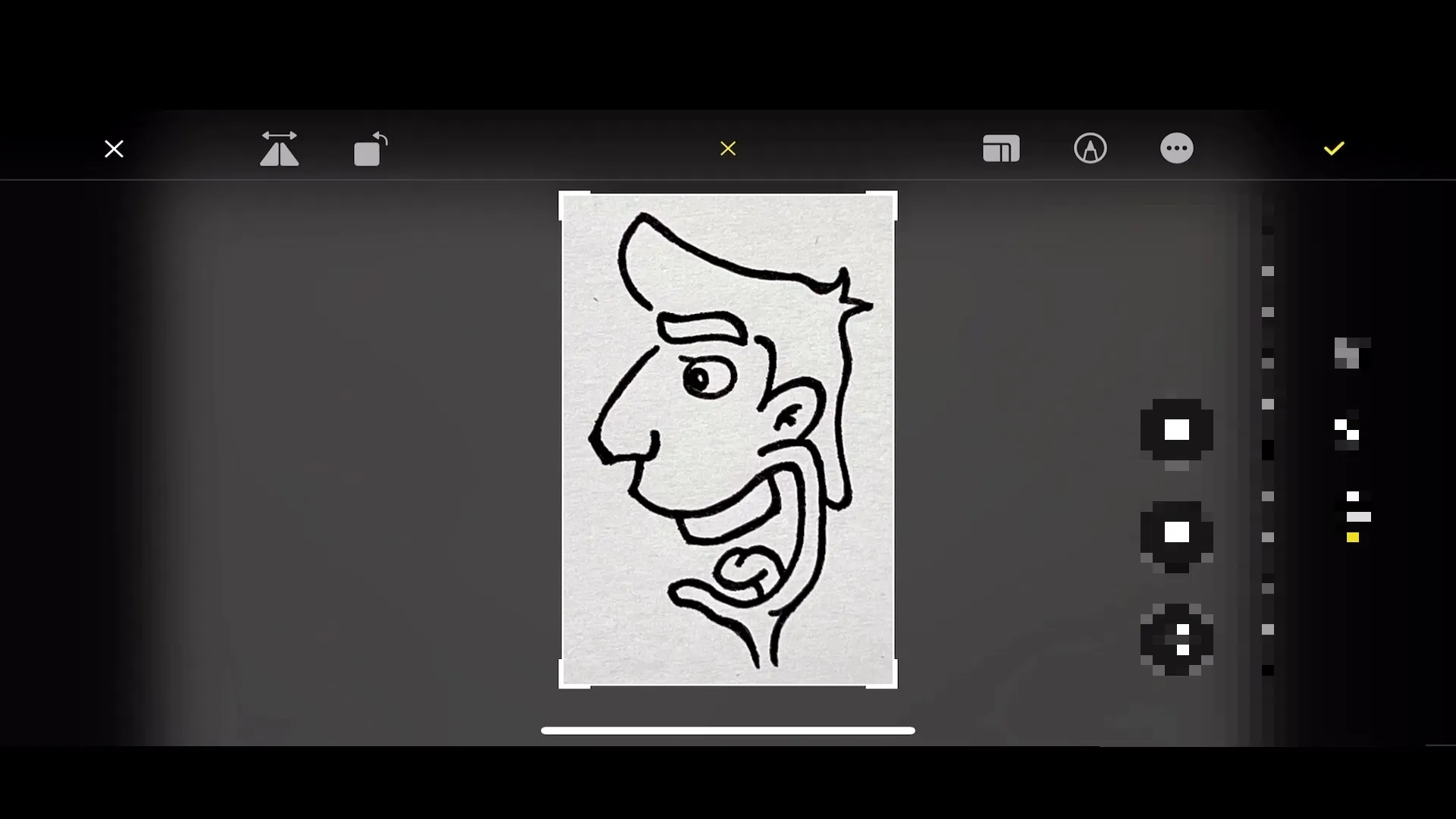
Ďalším dôležitým krokom je prevod upraviteľných textov na cesty, ak ich potrebujete pre tlačiareň. To sa tiež vykonáva prostredníctvom ponuky "Path" (Cesta), kde môžete vybrať možnosť "Convert object to path" (Konvertovať objekt na cestu). Tým sa zabezpečí, že sa pri tlači správne reprodukujú aj písma a štýly.
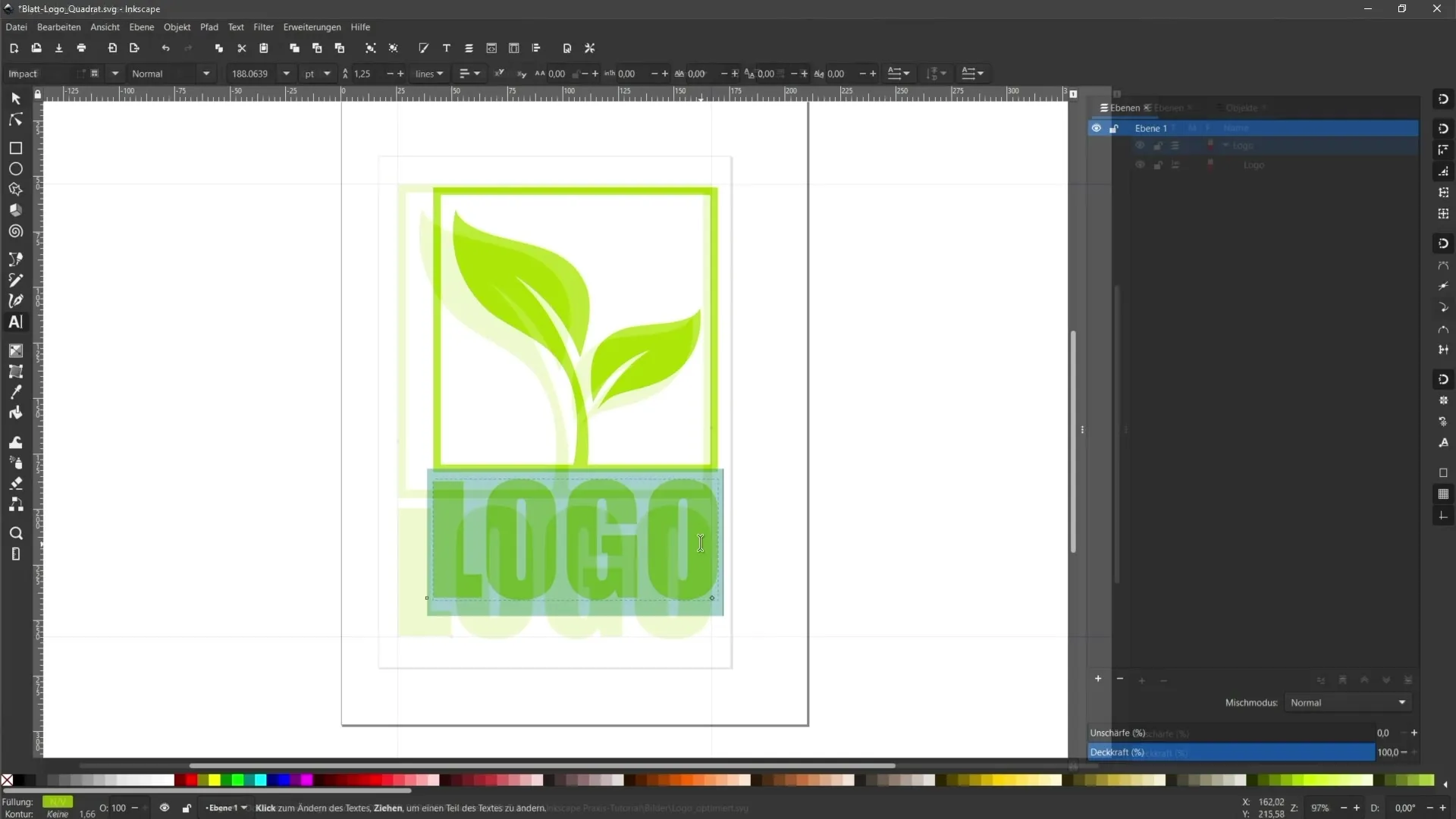
Nakoniec exportujte svoju vektorovú grafiku. V aplikácii Inkscape existujú rôzne formáty exportu. Formát SVG sa odporúča pre webové stránky, pretože šetrí pamäť a zachováva vysokú kvalitu. Ak to chcete urobiť, prejdite do ponuky "Súbor", vyberte položku "Uložiť ako" a vyberte požadovaný formát.
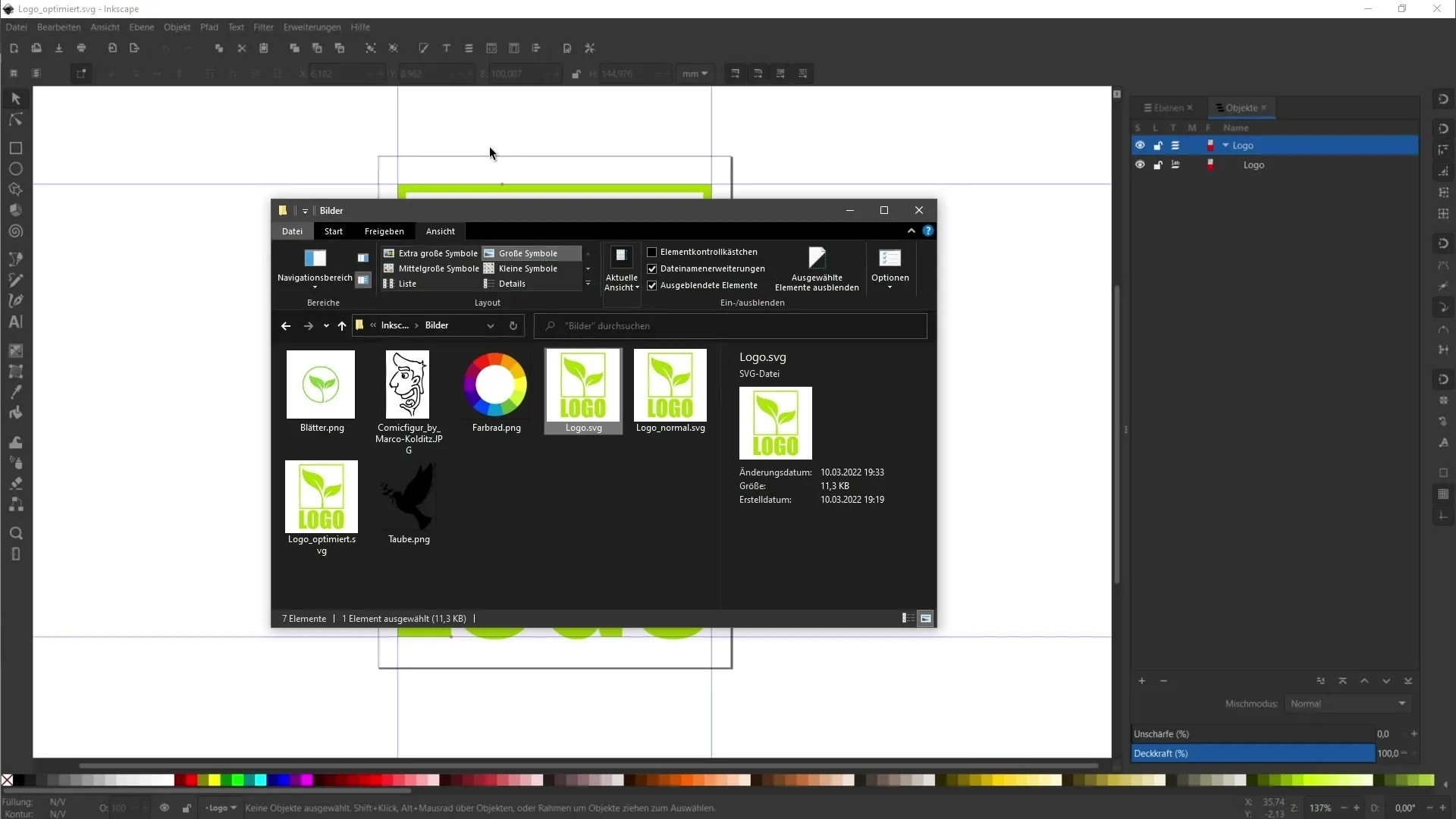
Zhrnutie
V tejto príručke ste sa naučili, ako úspešne konvertovať pixelovú grafiku na vektorové objekty. Poznáte potrebné kroky a nastavenia na dosiahnutie optimálnych výsledkov v programe Inkscape. Naučili ste sa tiež, ako prispôsobiť a exportovať svoju grafiku.
Často kladené otázky
Ako môžem importovať grafiku do programu Inkscape? Grafiku v programe Inkscape môžete otvoriť prostredníctvom ponuky "Súbor" a možnosti "Importovať".
Aké nastavenia mám použiť pre viacfarebnú grafiku? Nezabudnite primerane upraviť farby a úroveň detailov, aby ste dosiahli najlepšie výsledky.
Môžem vektorovú grafiku upraviť ručne? Áno, program Inkscape má mnoho nástrojov, ktoré môžete použiť na úpravu vektorovej grafiky.
Ako môžem previesť text na cestu pre tlač?Prejdite do ponuky "Path" (Cesta) a vyberte možnosť "Convert object to path" (Previesť objekt na cestu), aby ste text prispôsobili.
Ktorý formát by som mal zvoliť pre vektorovú grafiku pre webové stránky?Formát SVG je ideálny pre webové stránky, pretože zachováva kvalitu a šetrí pamäť.

